12 способов исправить приложения, которые не загружаются из App Store на IPHONE, iPad
Вы когда-нибудь попадали в ужасную ситуацию, когда не могли загрузить или обновить приложения на свой iPhone или iPad из App Store? Несколько пользователей Apple часто сообщали об этой проблеме и ищут решение. Давайте рассмотрим различные способы исправления того, что приложения не загружаются из App Store на ваш iPhone или iPad.
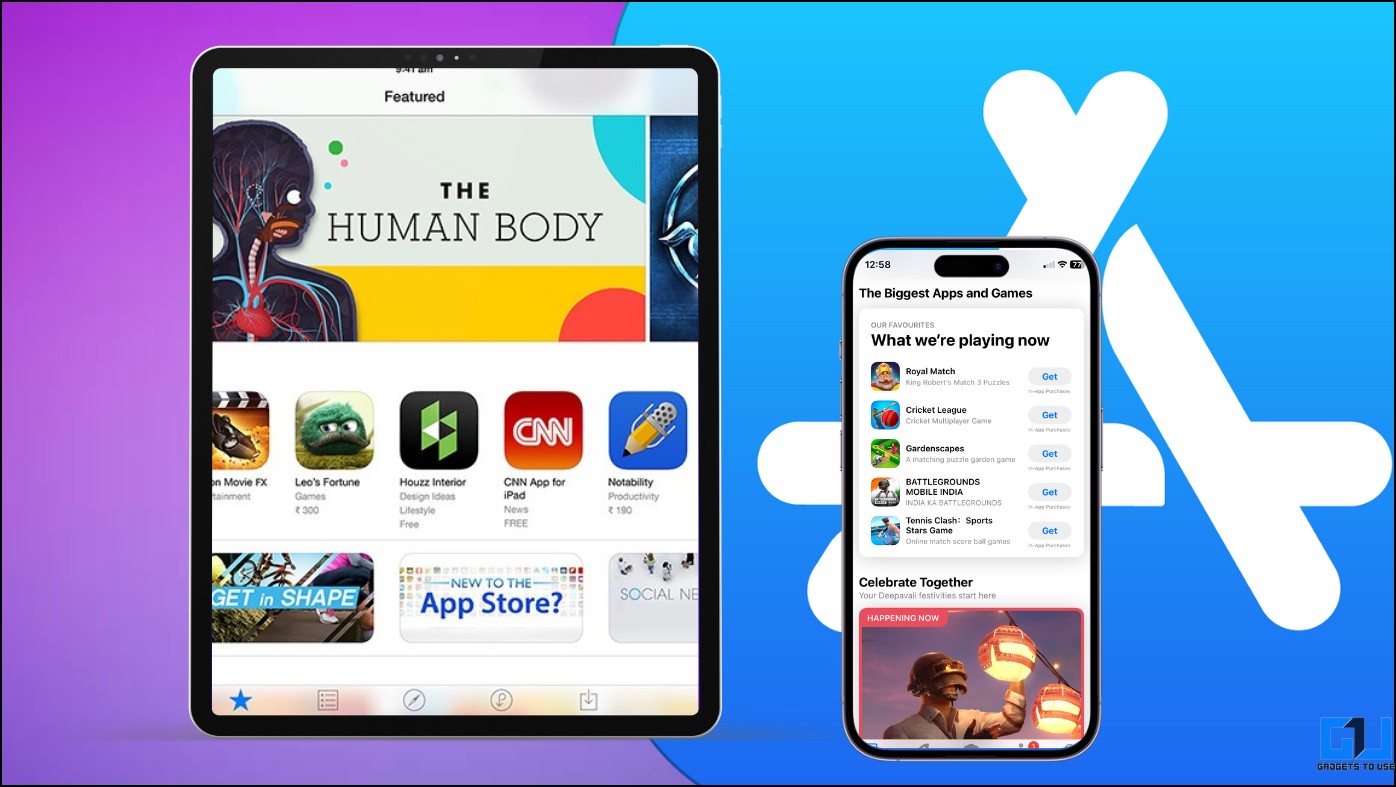
Причины проблемы
Если вам сложно загружать новые приложения из App Store или они вообще не загружаются, этому могут быть следующие причины:
- На вашем iPhone/iPad заканчивается место для хранения данных.
- На вашем устройстве произошел программный сбой/ошибка.
- Вы не вошли в систему с помощью Apple ID в App Store.
- В вашей учетной записи Apple не сохранен ни один способ оплаты.
- На вашем устройстве установлены неправильные дата, время и т. д.
Как исправить приложения, которые не загружаются из App Store на iPhone и iPad?
Существует несколько решений, позволяющих решить проблему, когда приложения не загружаются из App Store. Вы можете попробовать простые методы устранения неполадок, такие как перезагрузка iPhone/iPad, или сложные решения, такие как сброс настроек устройства или переключение на приоритетную загрузку приложений. Давайте рассмотрим их подробно.
Программы для Windows, мобильные приложения, игры - ВСЁ БЕСПЛАТНО, в нашем закрытом телеграмм канале - Подписывайтесь:)
Способ 1. Перезапустите App Store.
Как бы просто это ни звучало, перезапуск App Store вашего устройства может решить большинство проблем с загрузкой приложений. Проведите пальцем вверх снизу, чтобы получить доступ к меню последних приложений, и перетащите предварительный просмотр App Store вверх, чтобы очистить его. Наконец, снова откройте App Store, чтобы начать все сначала. Повторите те же действия на своем iPad, чтобы устранить проблему «приложения не загружаются».
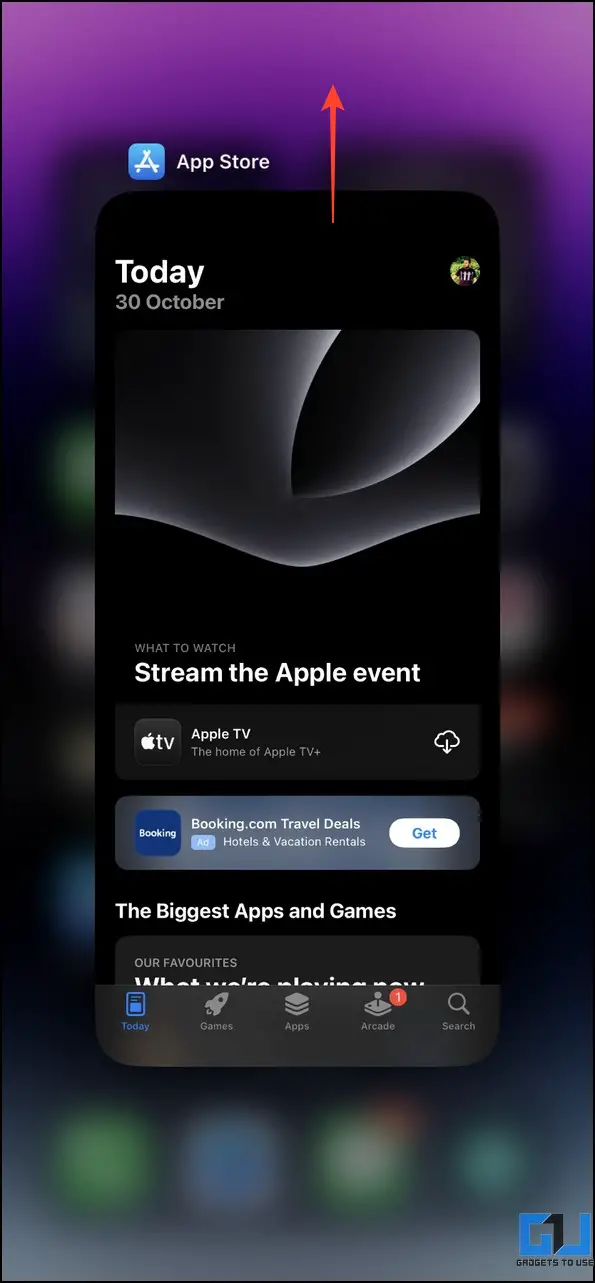
Способ 2 — перезагрузите iPhone, чтобы исправить приложения, которые не загружаются из App Store
Если перезапуск App Store не помог решить проблему, вы можете перезагрузить свой iPhone/iPad, чтобы устранить существующие сбои, которые могут мешать загрузке новых приложений. Ознакомьтесь с нашим подробным объяснением, чтобы научиться перезагружать любое устройство iOS.
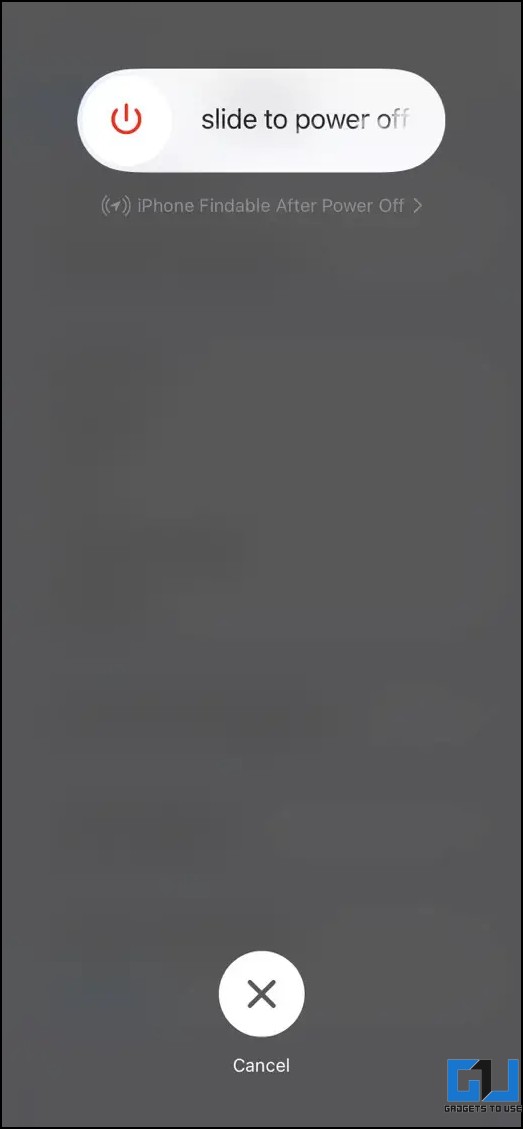
Способ 3. Используйте Wi-Fi для загрузки приложений из App Store.
По умолчанию Apple позволяет пользователям автоматически загружать только приложения размером менее 200 МБ с использованием сотовой связи. Если вы исчерпали свой дневной лимит сотовой связи, вы не сможете загружать новые приложения из App Store, пока не подключитесь к соединению Wi-Fi. Откройте «Настройки» и нажмите «Wi-Fi», чтобы подключить устройство iOS к предпочитаемой беспроводной сети.
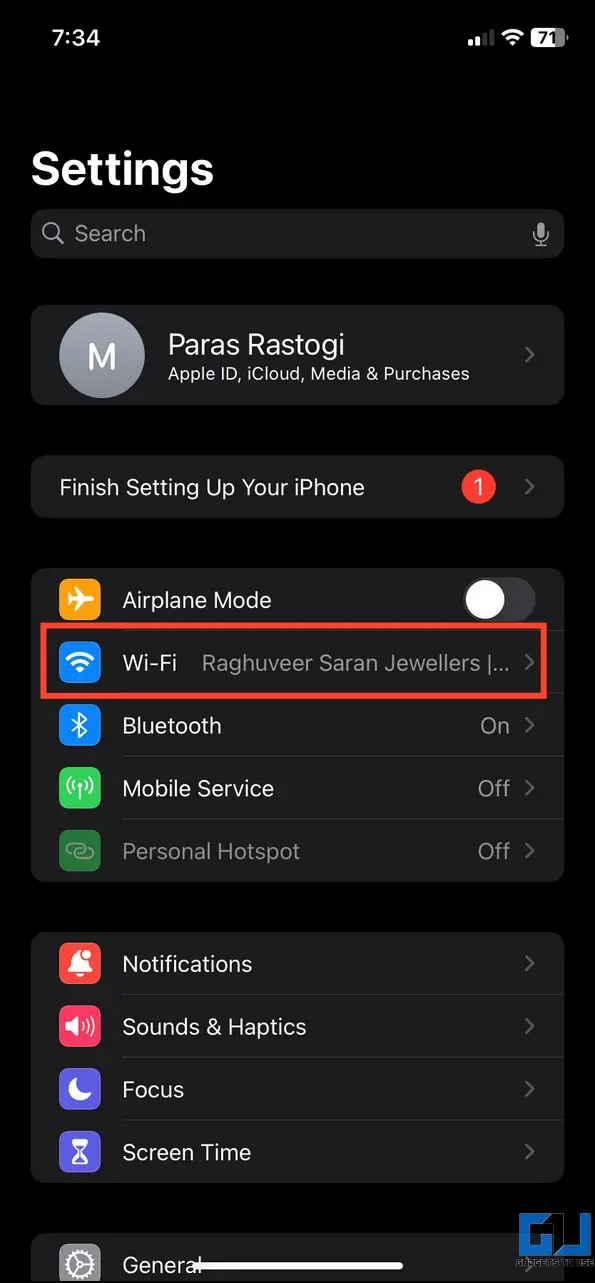
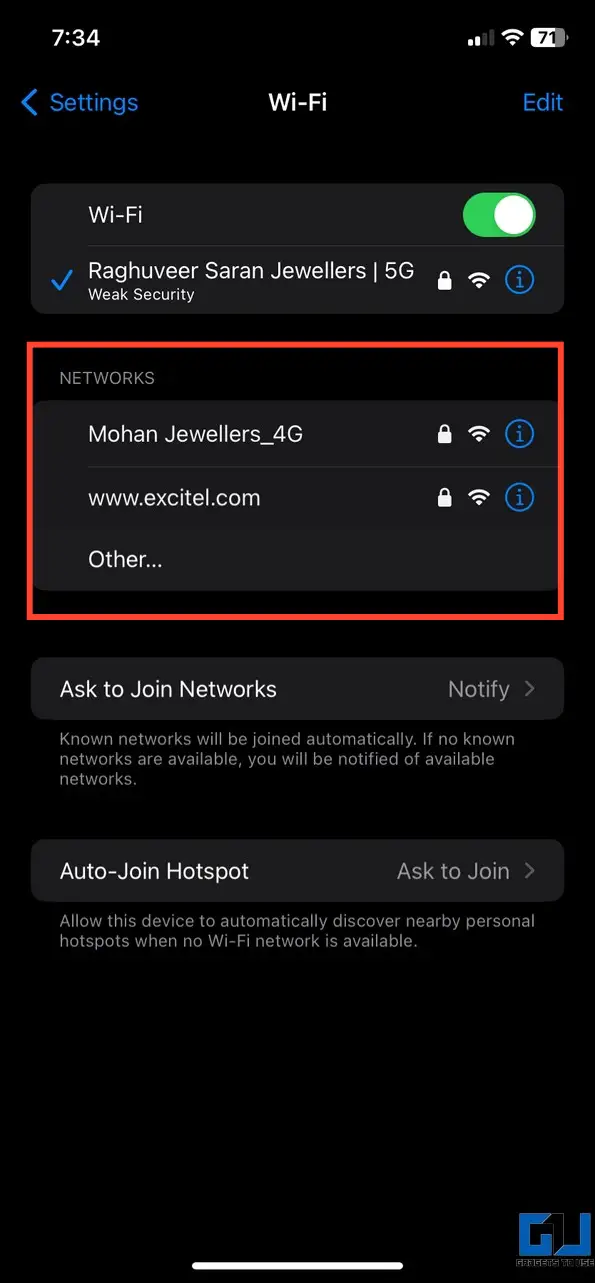
Способ 4. Убедитесь, что вы вошли в App Store
Вход с использованием Apple ID для загрузки новых приложений из App Store является обязательным. Следовательно, если вы не вошли в систему с учетной записью Apple, у вас возникнут проблемы при загрузке новых приложений на ваше устройство. Выполните следующие действия, чтобы проверить, вошли ли вы в App Store:
1. Откройте App Store и коснитесь значка профиля в правом верхнем углу.
2. Вы увидите данные своей учетной записи, если вошли в систему под своим Apple ID; в противном случае вы увидите возможность войти в систему, используя учетные данные своей учетной записи Apple.
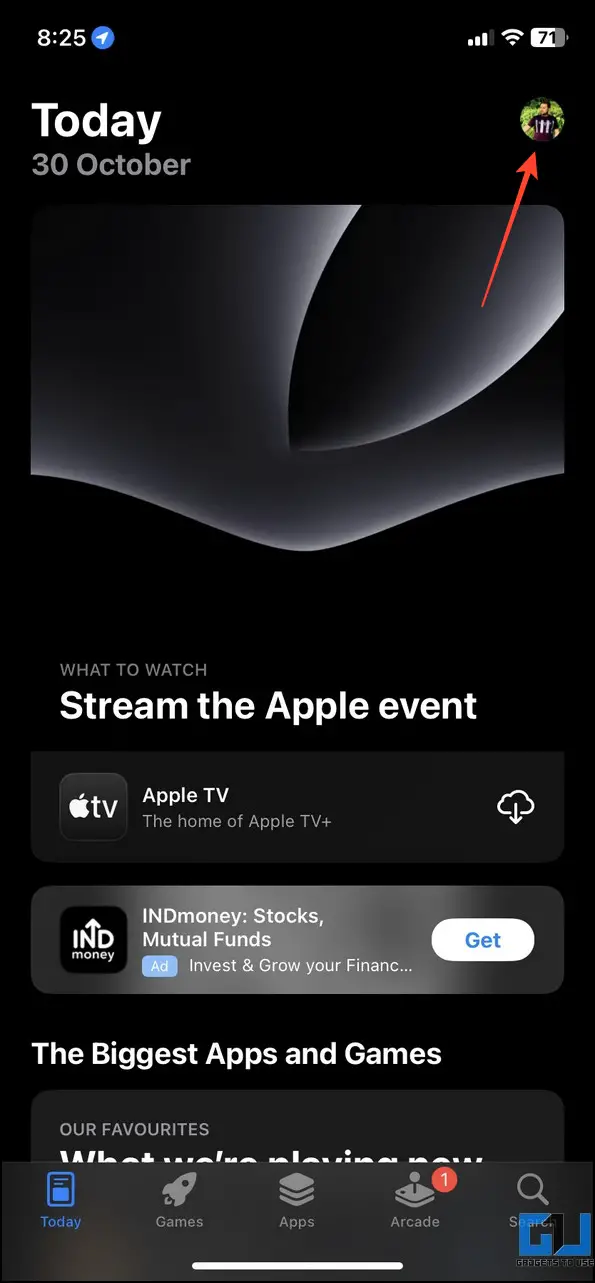
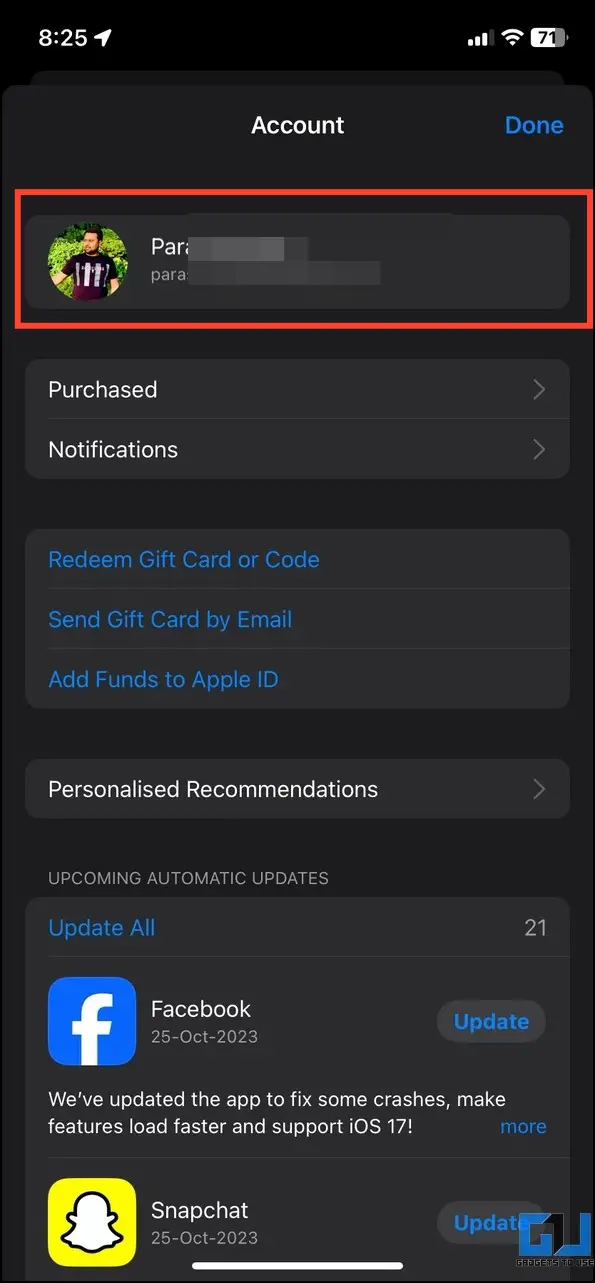
Способ 5 – выйдите и снова войдите в App Store
Еще один эффективный способ исправить приложения, которые не загружаются из App Store, — выйти из системы и снова войти в систему вручную. Это эффективно исправит все сбои в магазине приложений, мешающие вам загружать любимые приложения. Чтобы сделать это, выполните следующие действия:
1. Откройте App Store на своем iPhone/iPad и коснитесь значка профиля в правом верхнем углу.
2. Прокрутите вниз и нажмите «Выйти», чтобы выйти из своей учетной записи Apple в App Store.
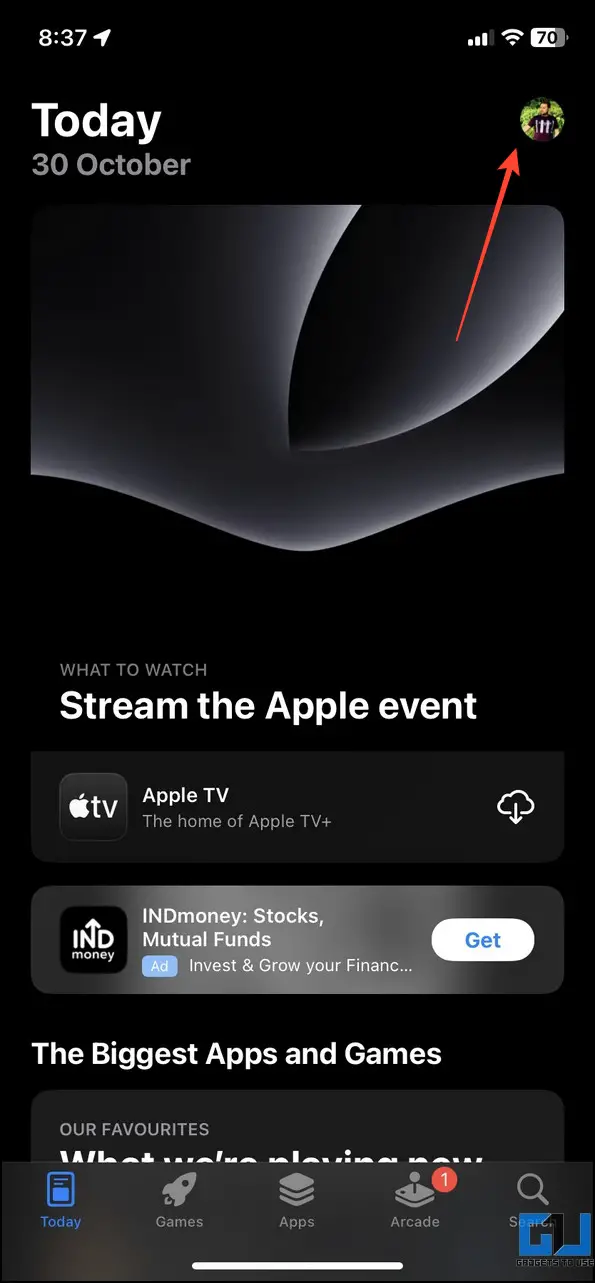
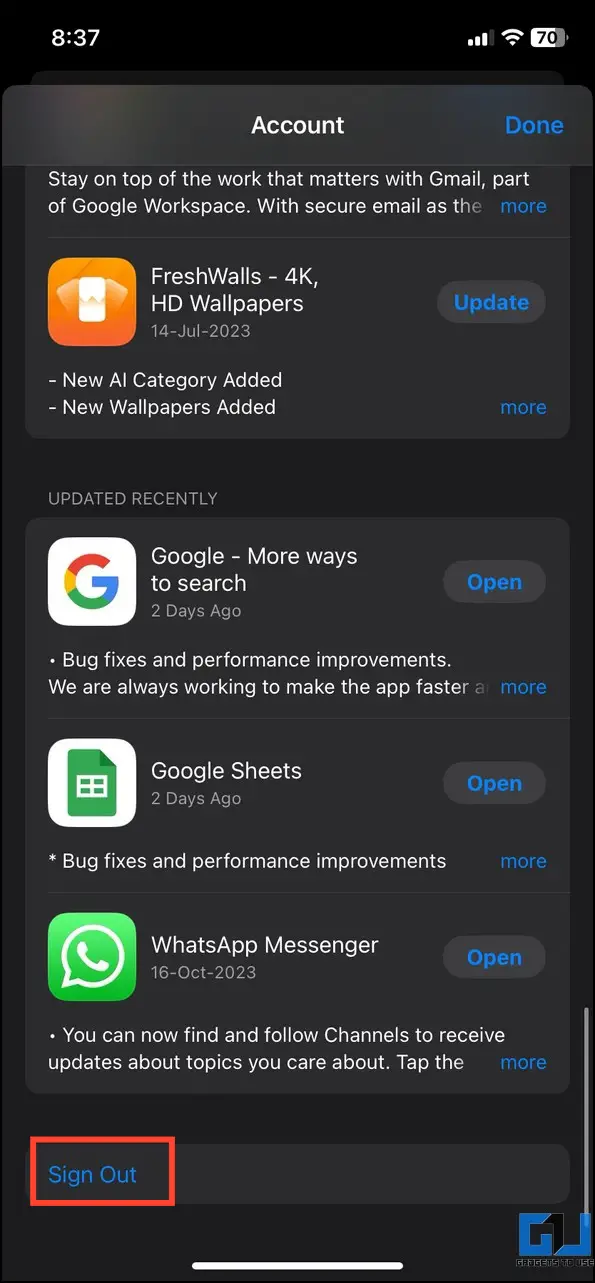
3. Затем нажмите «Войти с помощью Apple ID» и укажите данные своей учетной записи, чтобы использовать свою учетную запись в App Store для загрузки новых приложений.
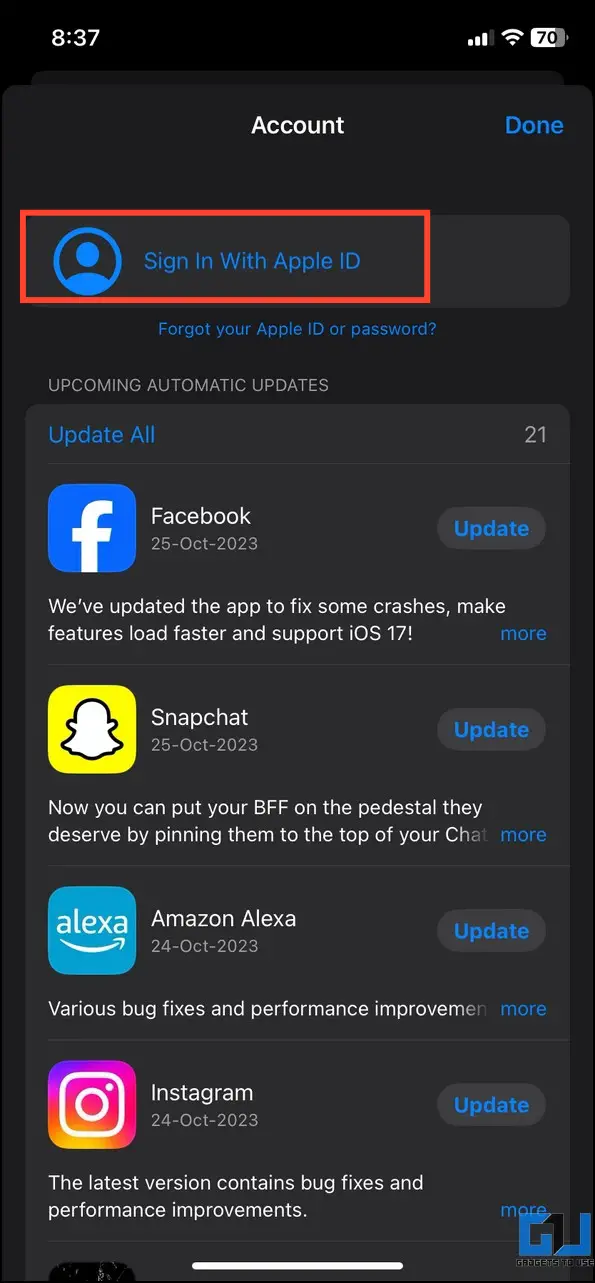
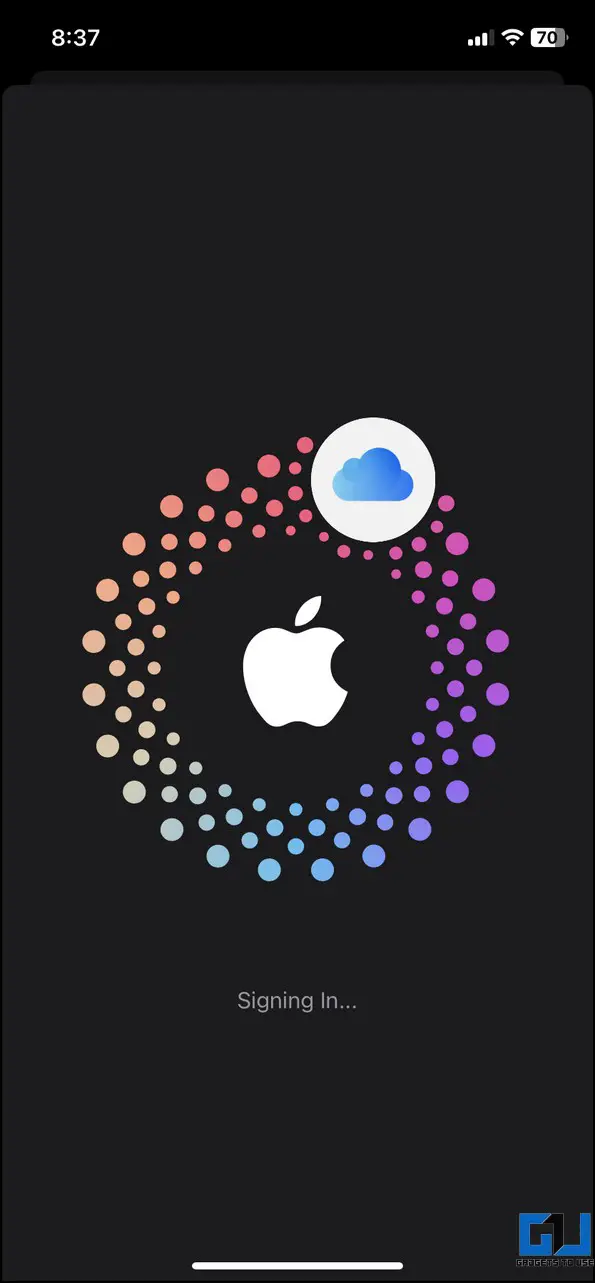
Способ 6. Убедитесь, что существует активный способ оплаты
iOS и iPadOS требуют настройки способа оплаты для вашей учетной записи Apple, чтобы использовать ее услуги. Если вы его не настроили, при попытке загрузки новых приложений из App Store вы увидите всплывающее окно с запросом об этом. Вот как вы можете добавить эти данные в свою учетную запись Apple:
1. Нажмите приложение «Настройки» на своем iPhone и нажмите баннер своего профиля вверху.
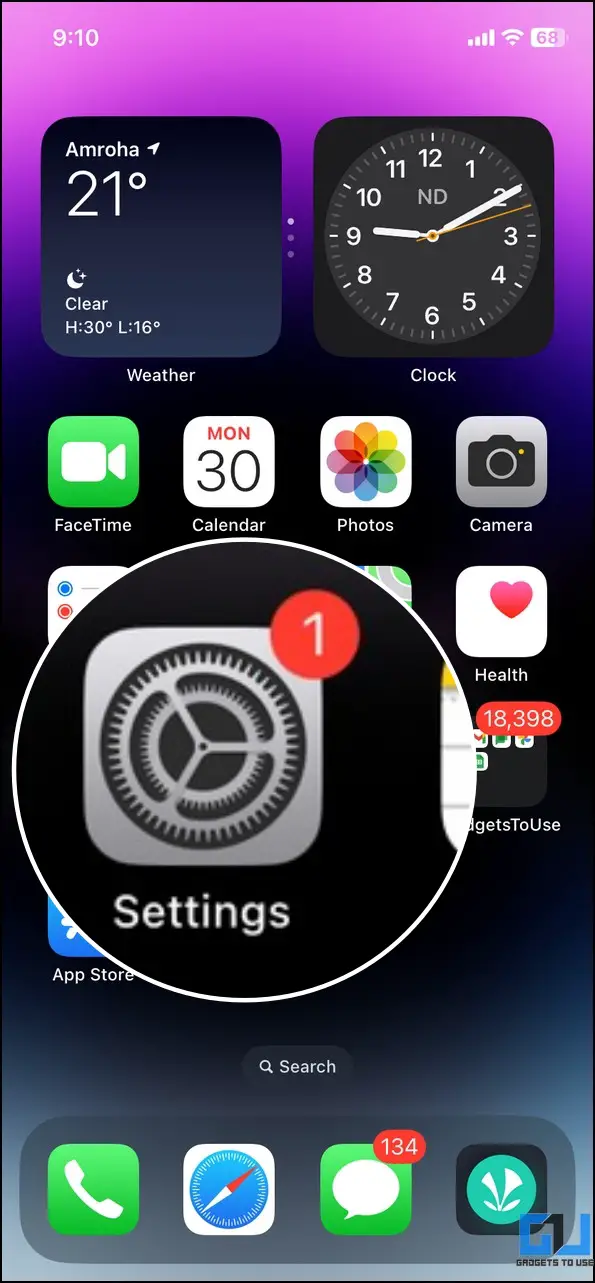
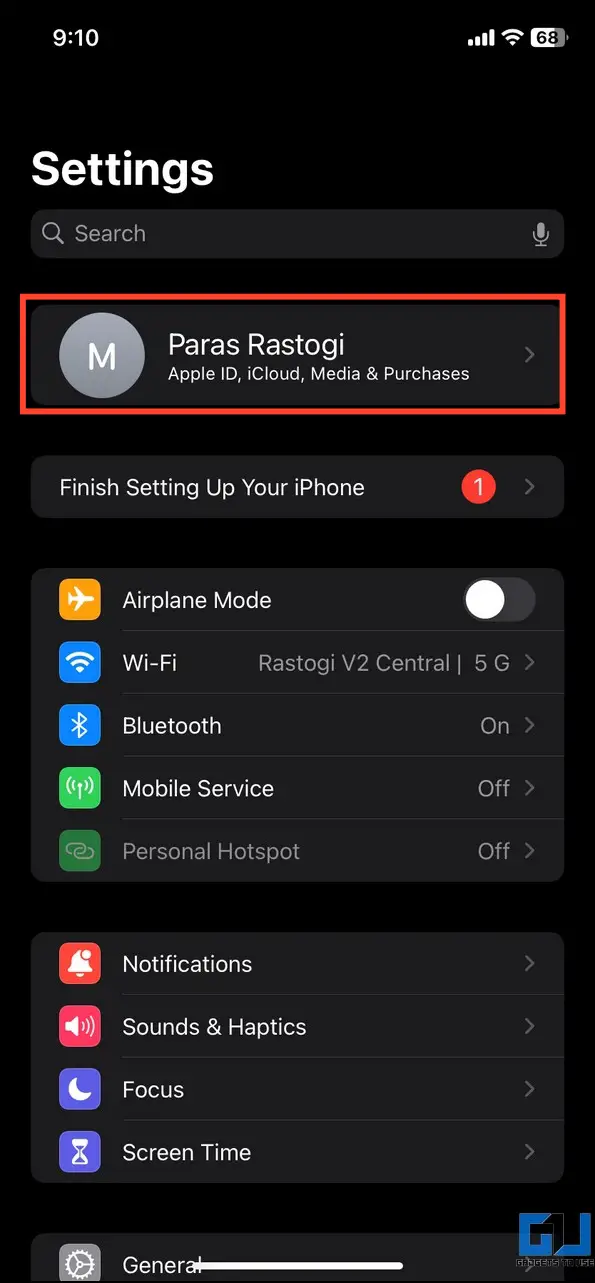
2. Нажмите «Платежи и доставка» и нажмите «Добавить способ оплаты», чтобы связать свою учетную запись Apple с новым способом оплаты.
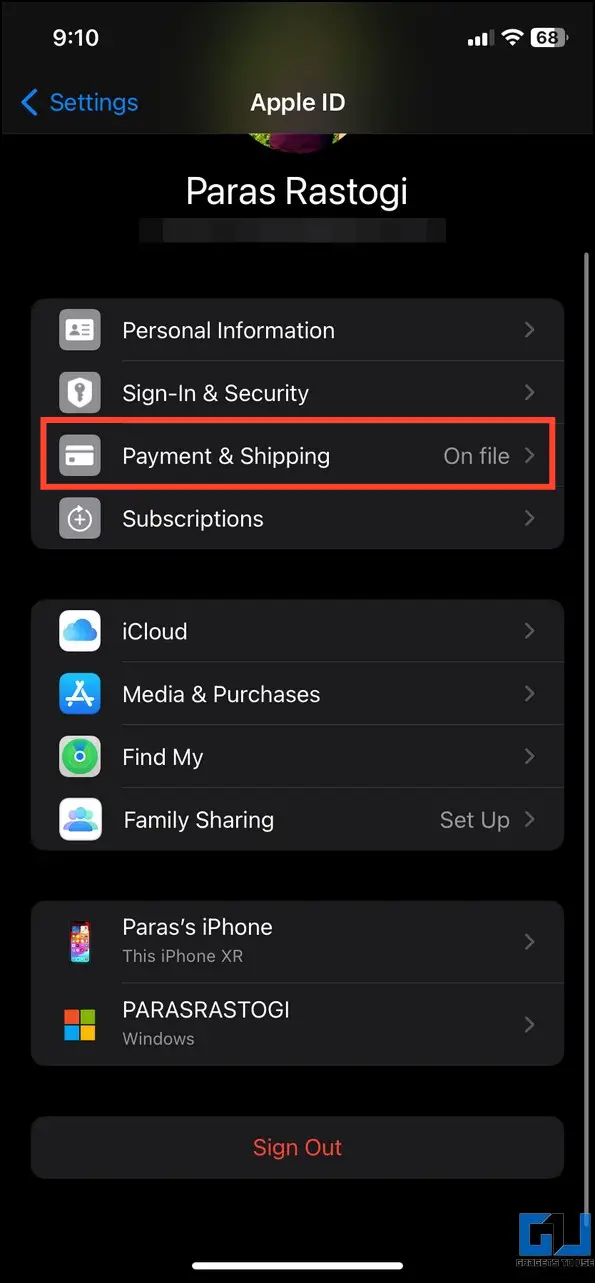
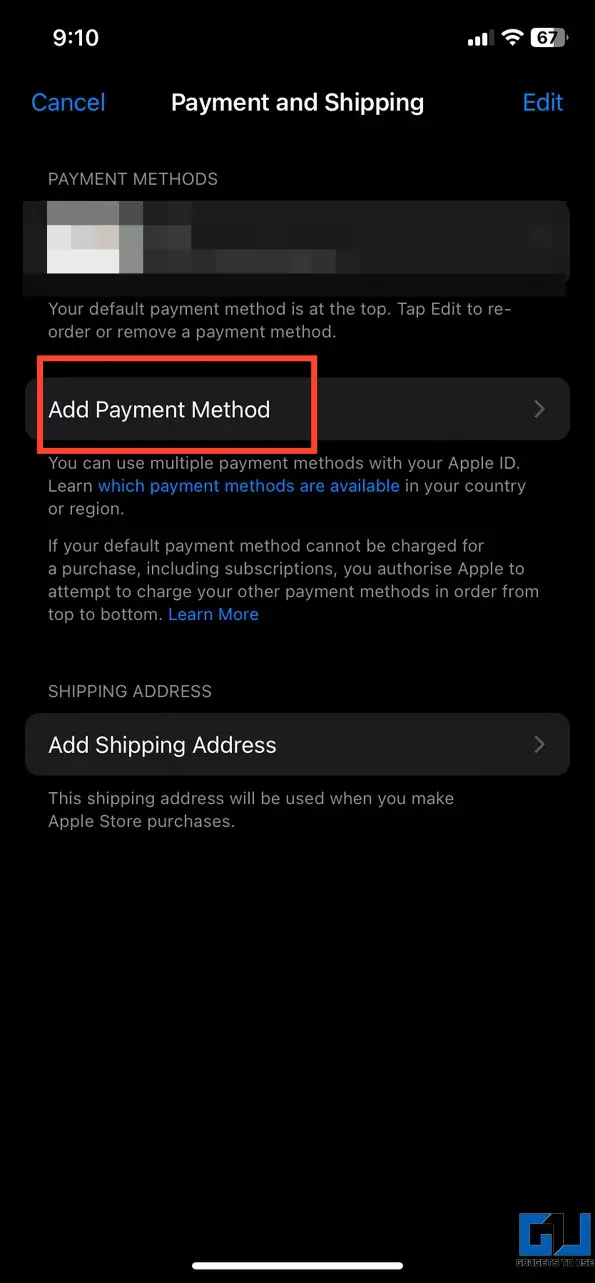
Метод 7 – переключиться на приоритетную загрузку приложений
Если вы загружаете несколько приложений из App Store и задаетесь вопросом, почему определенное приложение не было загружено после длительного времени, вы можете установить приоритет его загрузки в очереди. Нажмите и удерживайте значок приложения, для которого хотите установить приоритет, и выберите параметр «Приоритизировать загрузку», чтобы использовать его. Это переместит приложение в начало очереди загрузки, что поможет вам быстрее получить к нему доступ.
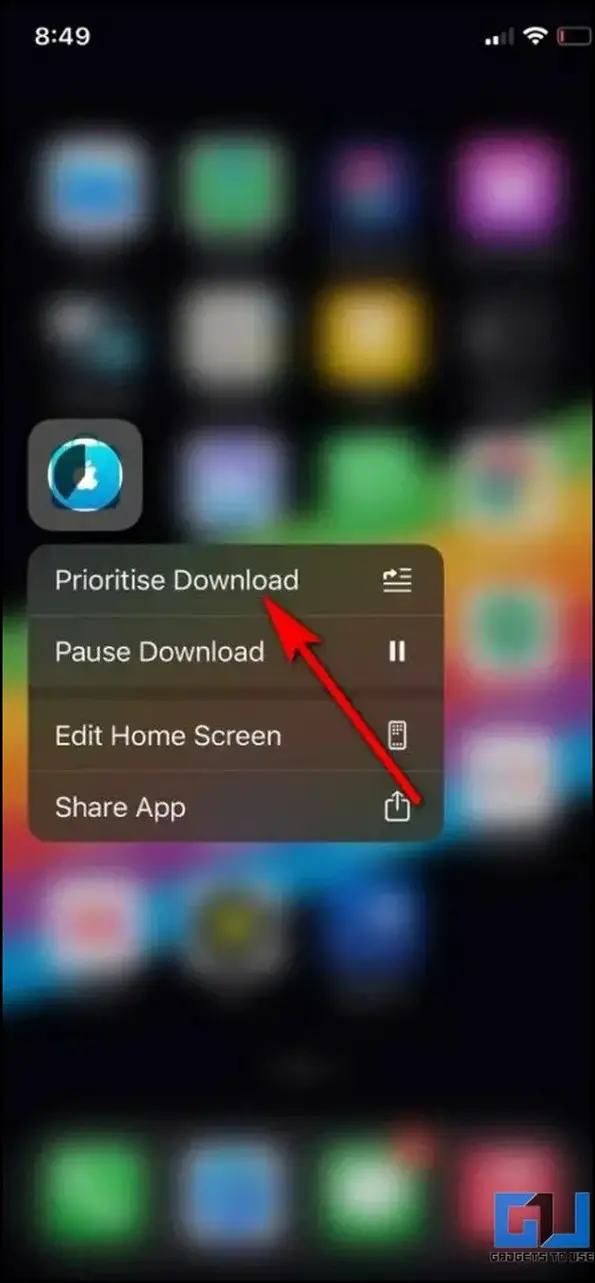
Метод 8 – Исправьте дату и время
Неправильная дата и время являются распространенной причиной проблем с загрузкой приложений из App Store. Вы можете установить автоматический режим, зайдя в настройки вашего телефона, чтобы решить эту проблему. Вот как это можно сделать:
1. Откройте приложение «Настройки» и нажмите «Основные».
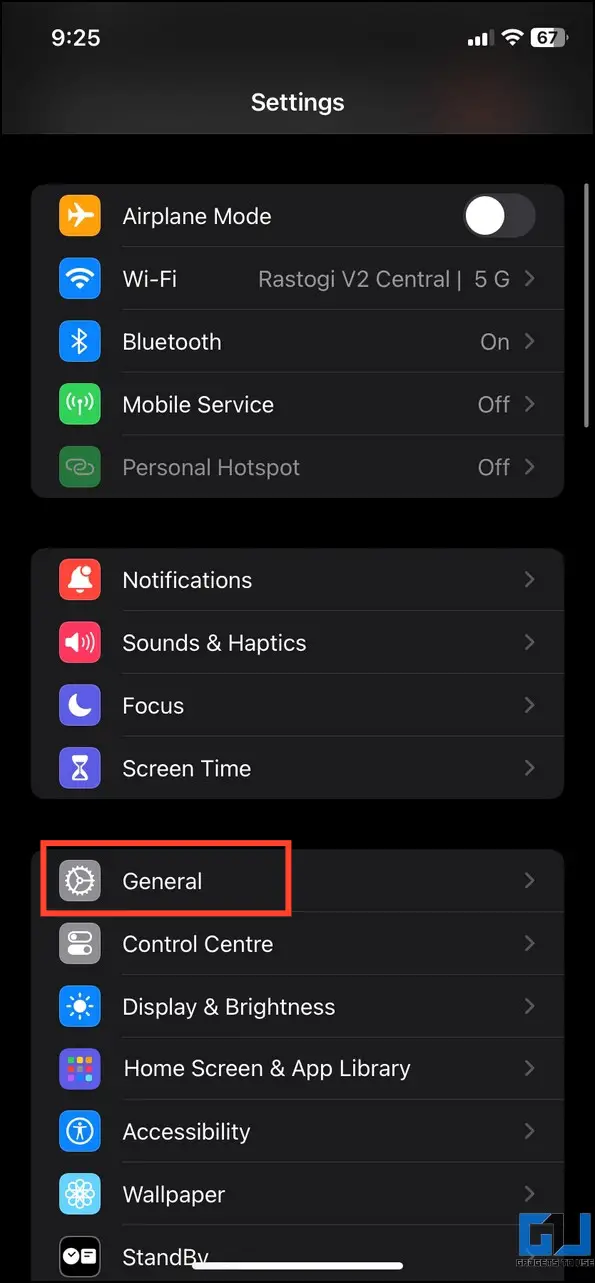
2. Перейдите в раздел «Дата и время» и установите переключатель в положение «Автоматически».
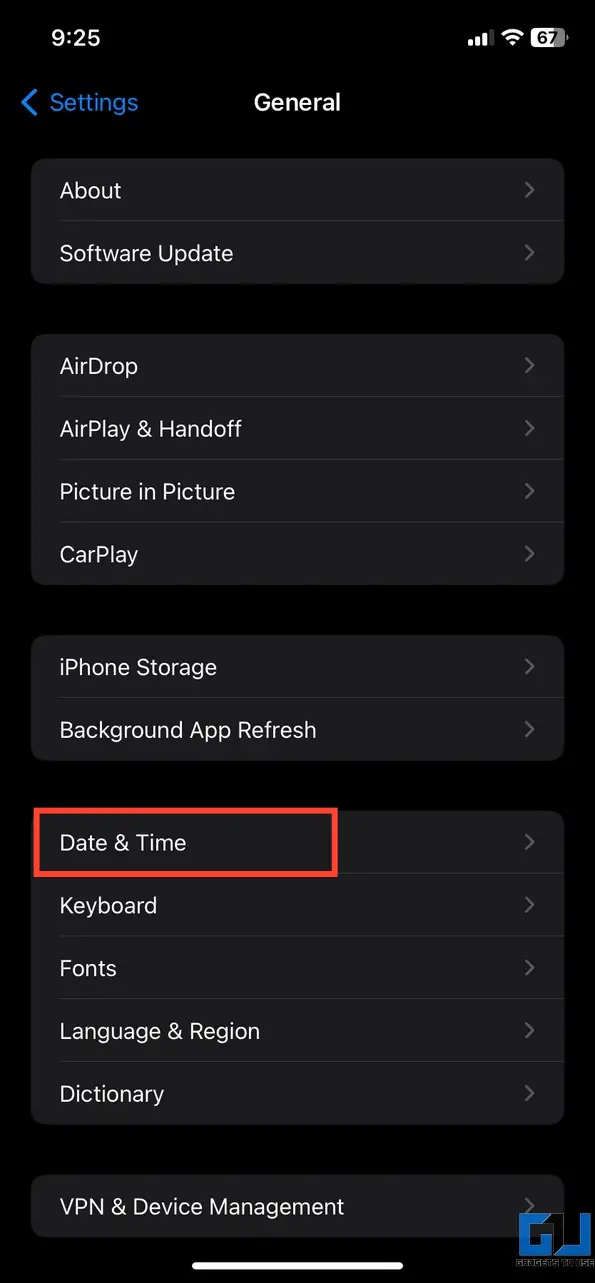
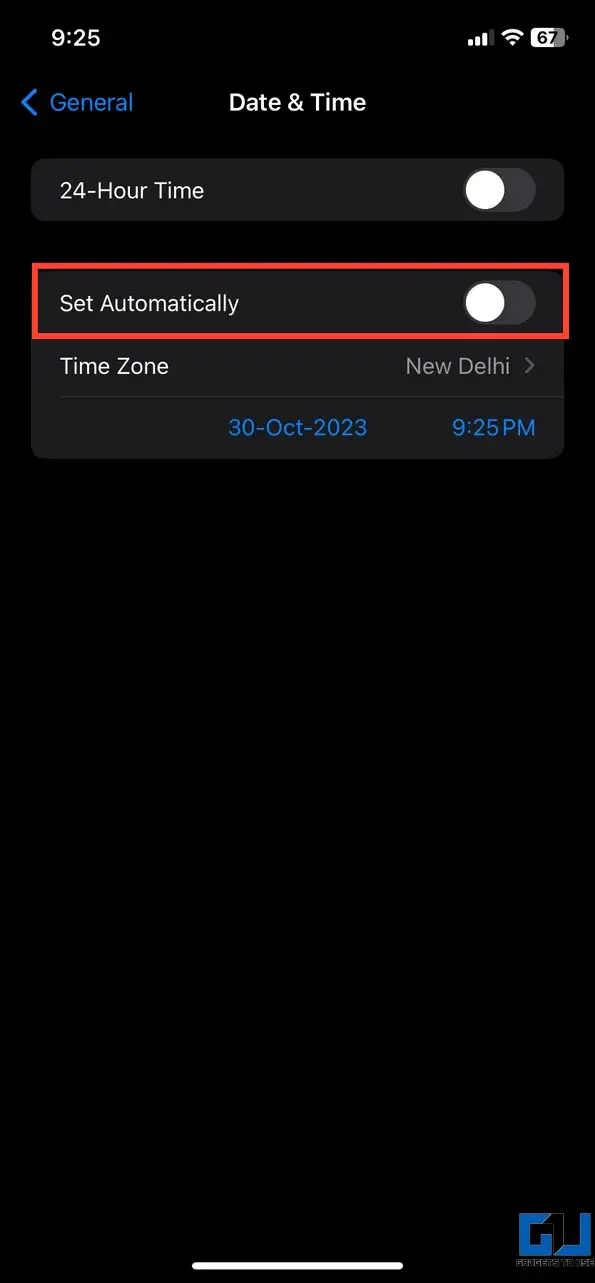
Метод 9 – переключиться на другую учетную запись Apple
Существующие конфигурации вашей учетной записи Apple могут ограничить загрузку новых приложений на ваше устройство. Вы можете использовать другую учетную запись Apple, чтобы загрузить свои любимые приложения и решить эту проблему. Используйте пятый метод, указанный выше, чтобы выйти из системы и войти в систему с другой учетной записью Apple, отличной от той, которая была ранее использована на вашем устройстве.
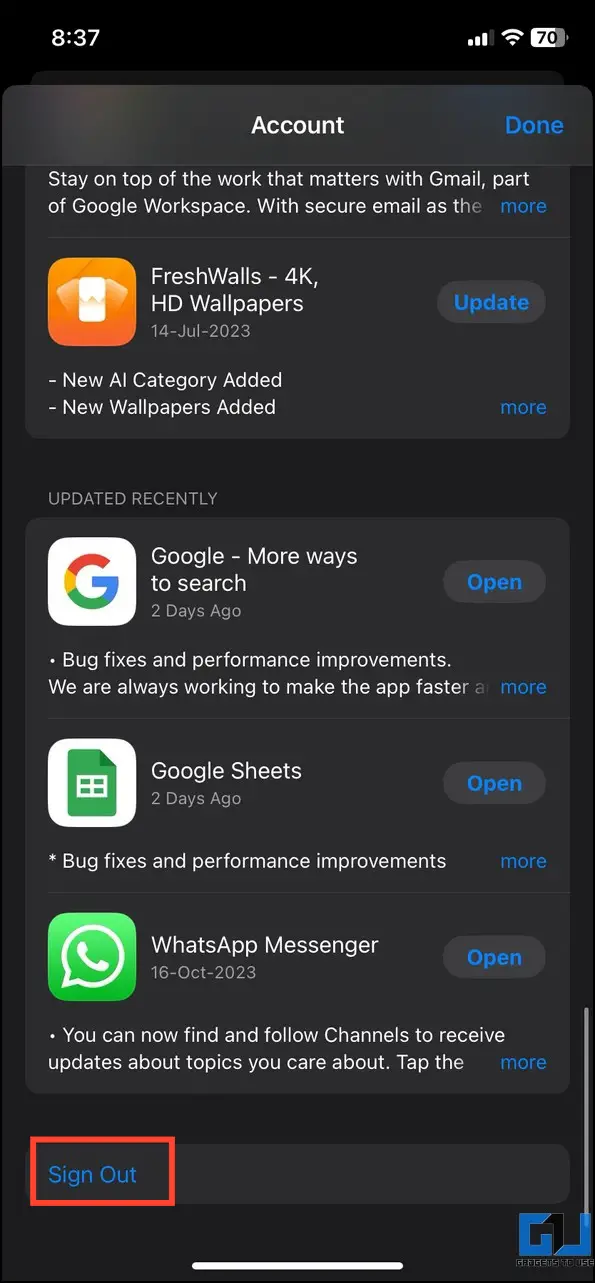
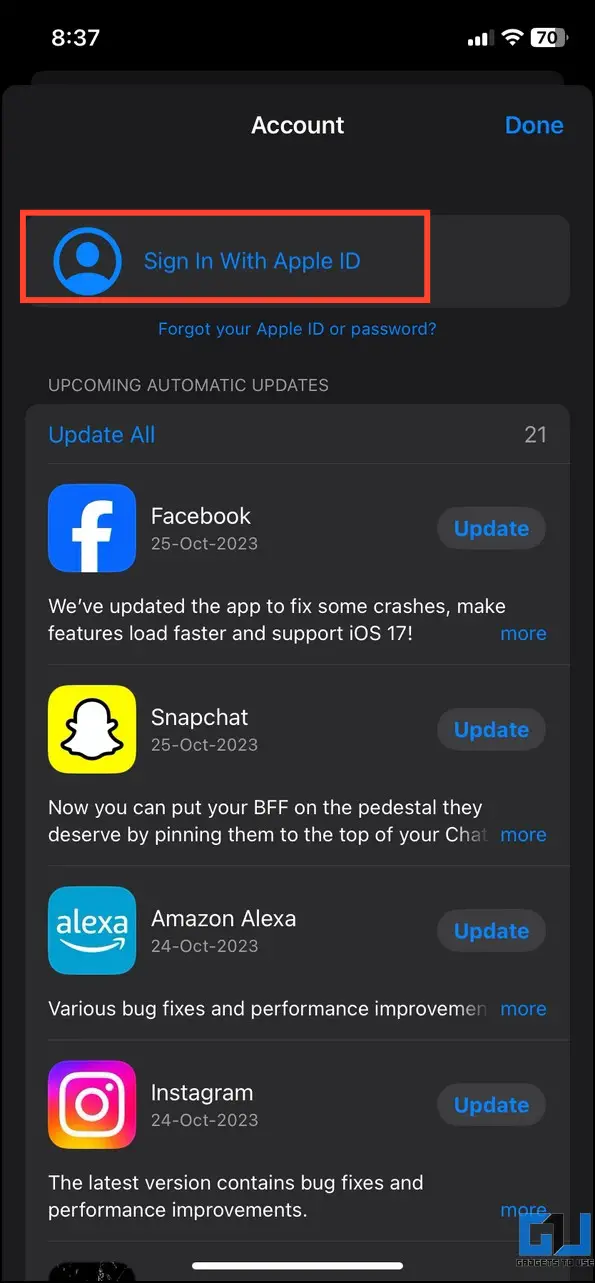
Способ 10 — обновление до последней версии программного обеспечения
Существующая ошибка в iOS/iPadOS может быть еще одной причиной того, что приложения не загружаются из App Store. Зайдите в настройки вашего телефона, чтобы обновить устройство до последней версии. Выполните следующие действия для быстрого исправления:
1. Откройте приложение «Настройки» и нажмите «Основные».
2. Нажмите «Обновление программного обеспечения» и подождите несколько секунд, пока не появится новое обновление системы.
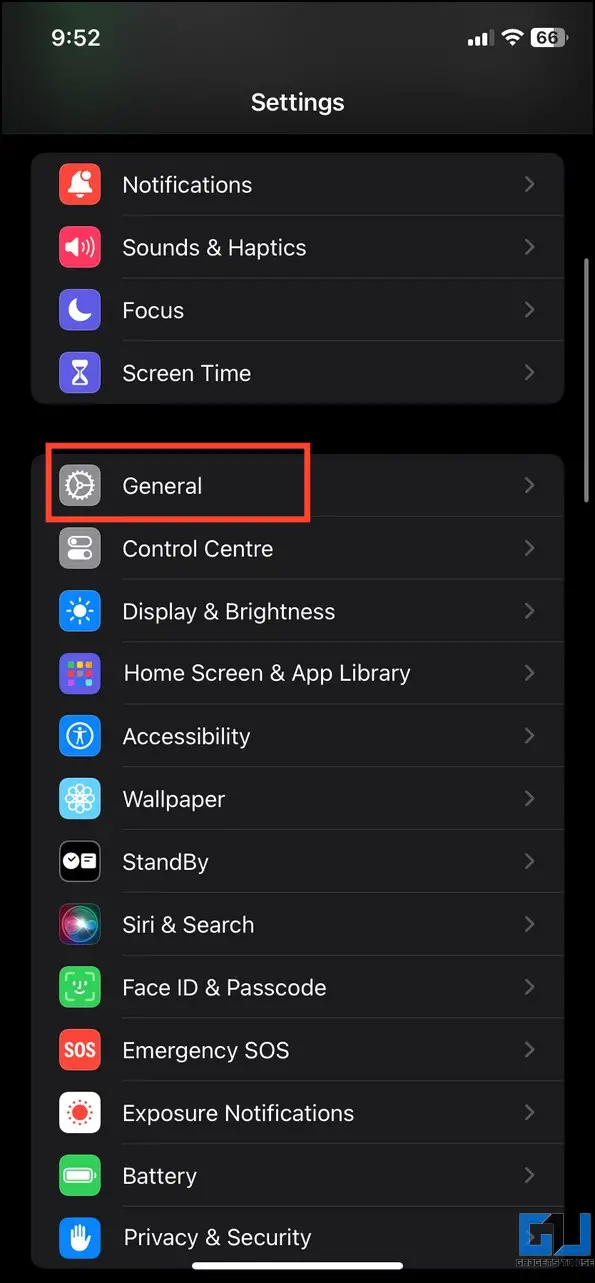
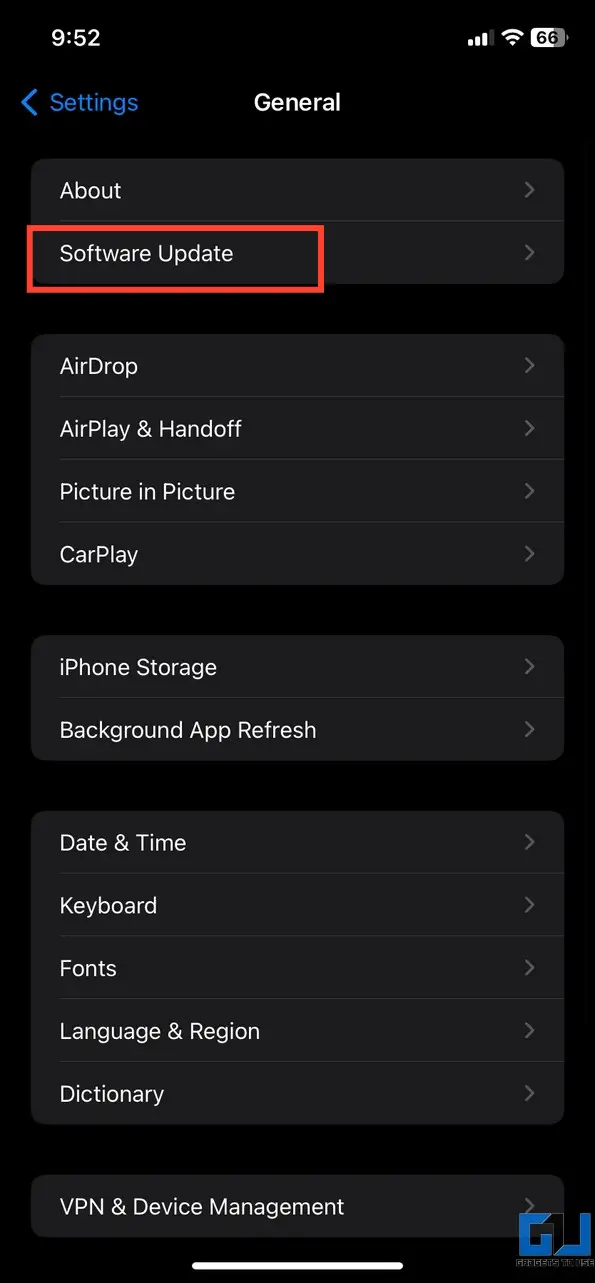
3. Нажмите «Обновить сейчас», чтобы обновить устройство iOS до последней версии.
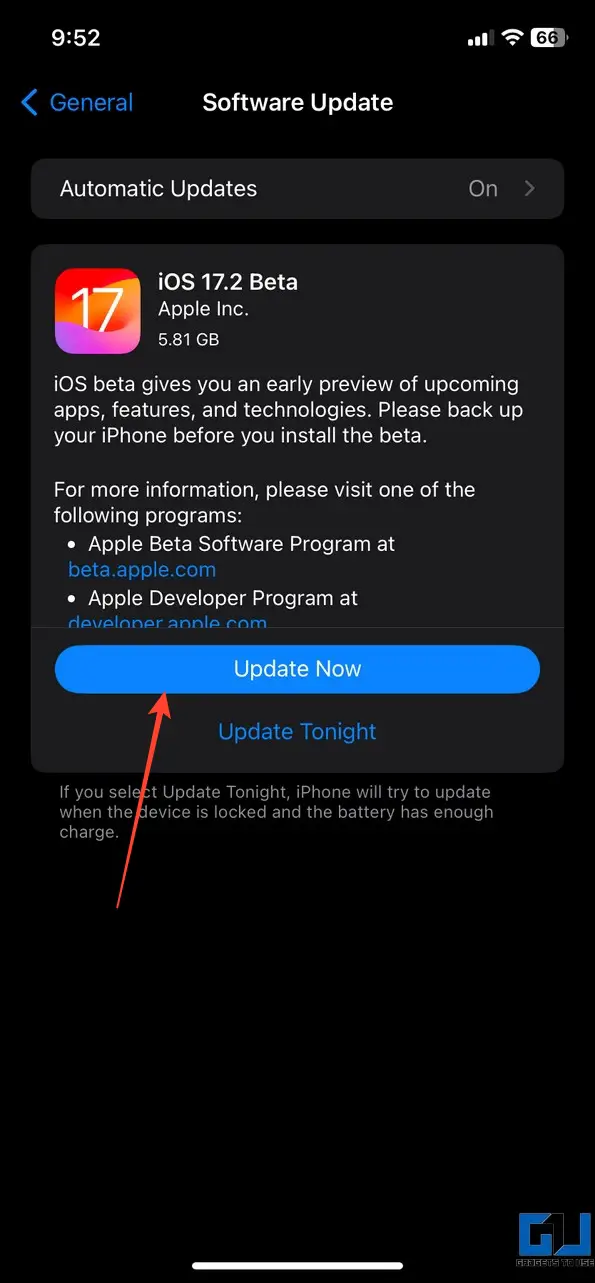
Метод 11 – сброс настроек вашего iPhone
Если проблема с загрузкой приложения не устранена на вашем устройстве после применения вышеуказанных исправлений, вы можете сбросить существующие настройки, чтобы решить ее. Выполните следующие действия, чтобы сбросить настройки iPhone:
Примечание. Сброс всех настроек не приведет к удалению данных на вашем iPhone.
1. Откройте приложение «Настройки» и нажмите «Основные».
2. Прокрутите вниз и нажмите «Перенести или сбросить iPhone».
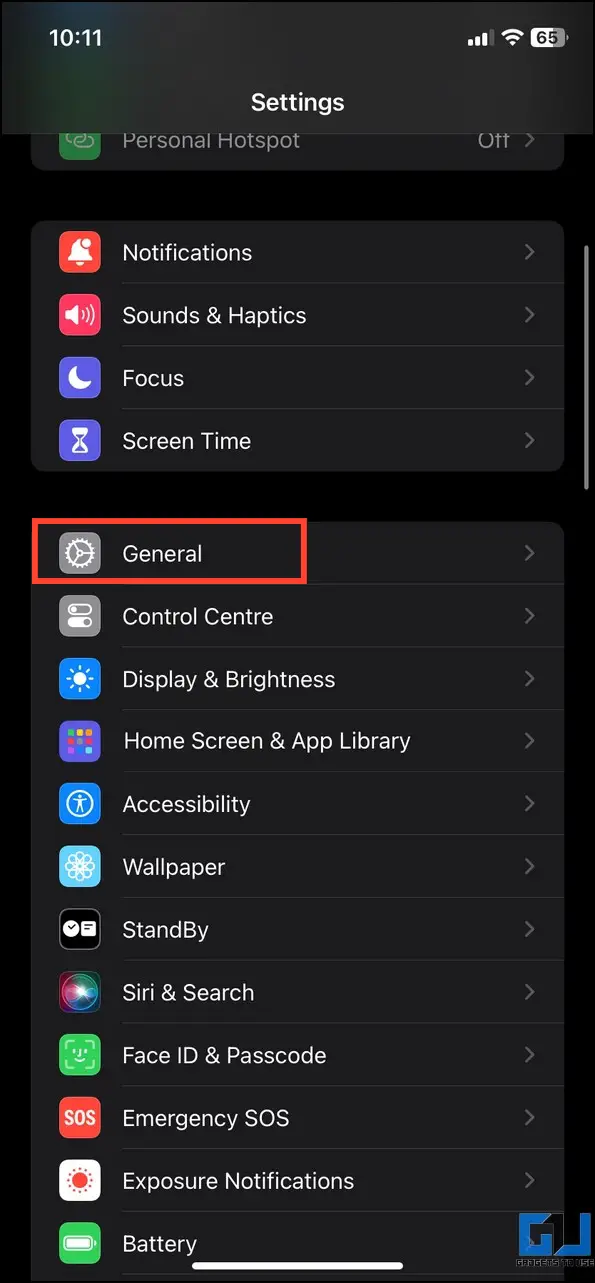
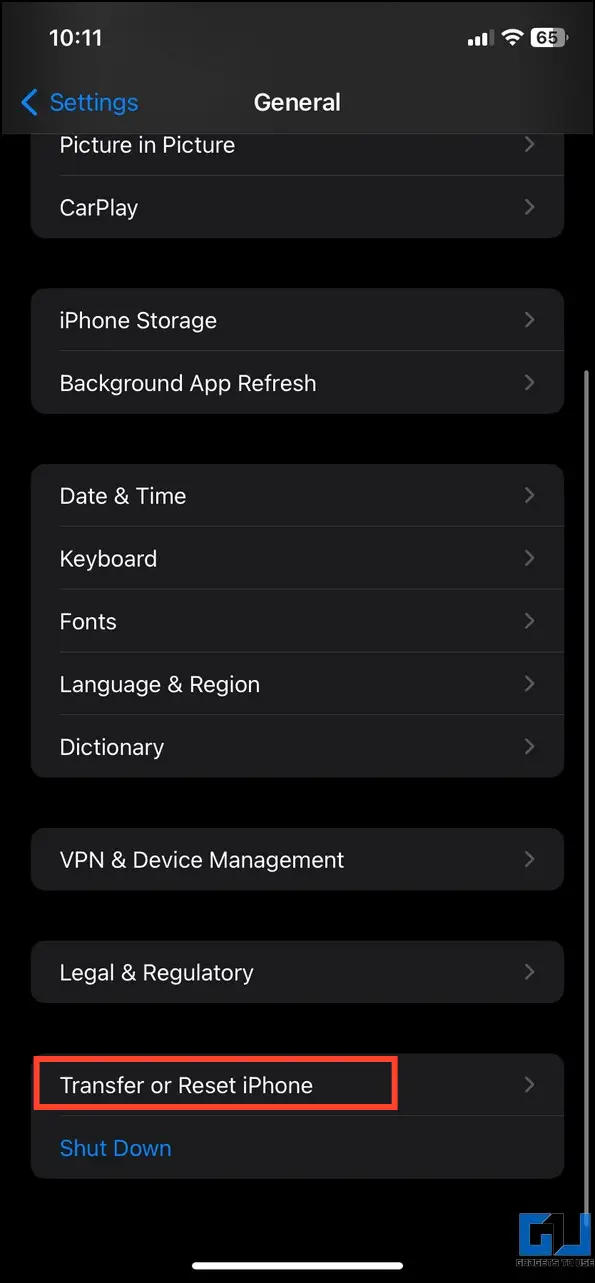
3. Наконец, нажмите «Сброс» и нажмите «Сбросить все настройки».
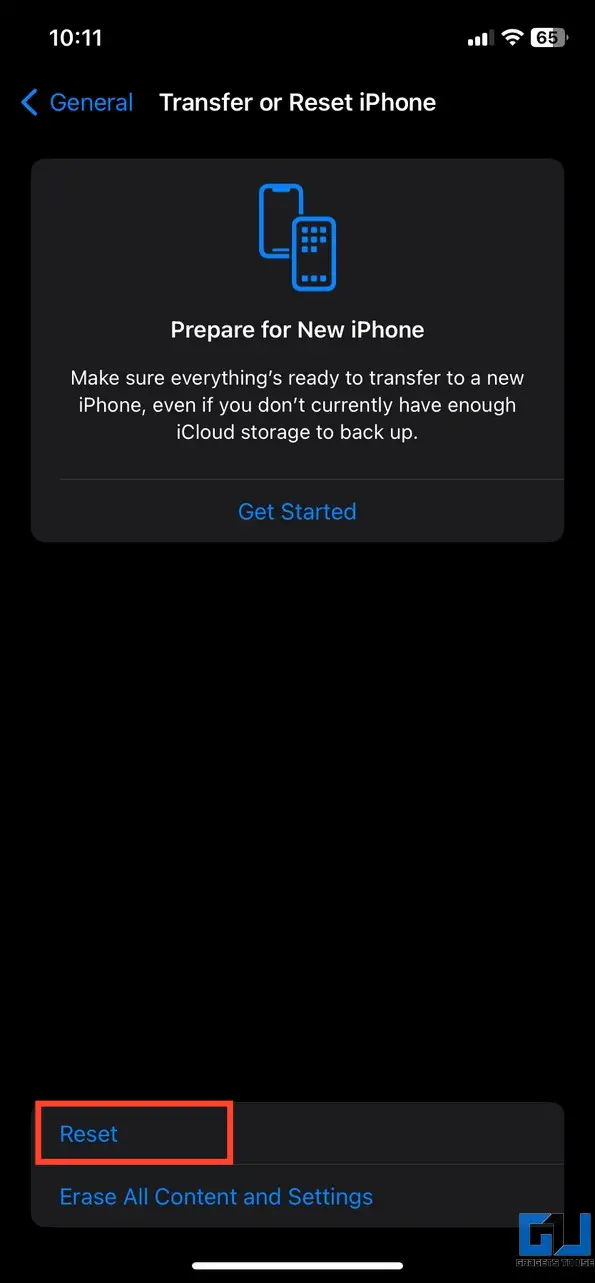
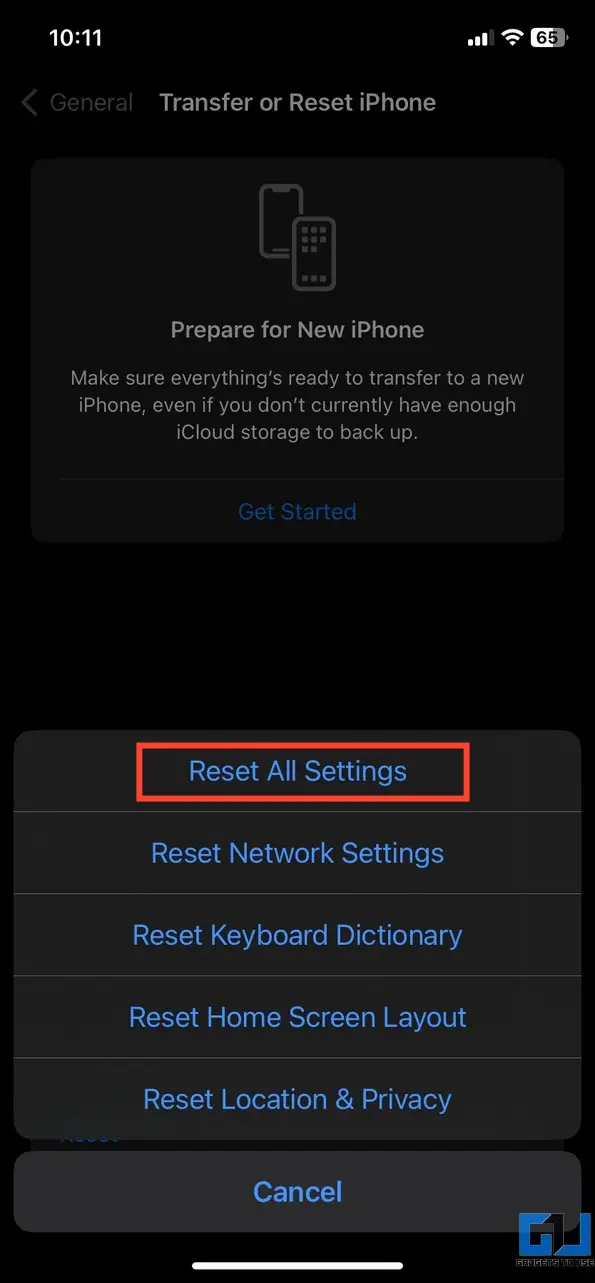
4. Введите пароль вашего устройства и следуйте инструкциям на экране, чтобы сбросить его.
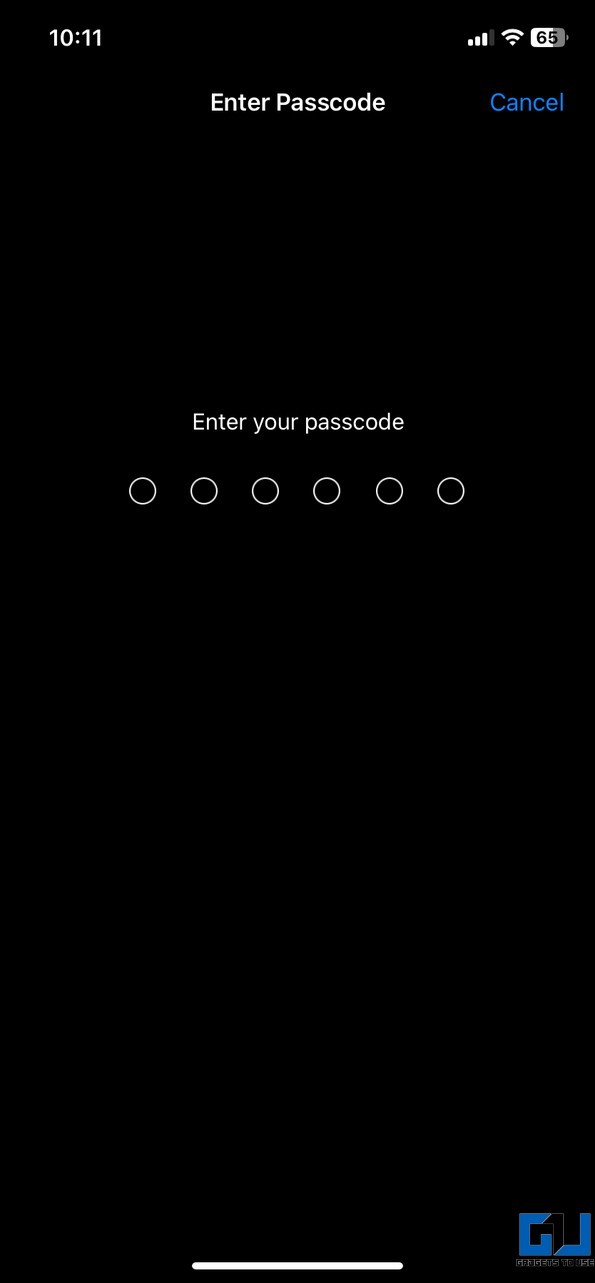
Программы для Windows, мобильные приложения, игры - ВСЁ БЕСПЛАТНО, в нашем закрытом телеграмм канале - Подписывайтесь:)
Способ 12. Обратитесь в службу поддержки Apple.
Наконец, вы можете обратиться в службу поддержки Apple, чтобы решить проблему, если ничего не помогает. Вы можете использовать официальная ссылка на поддержку или Поддержка Apple приложение для быстрого разрешения (если оно предустановлено на вашем устройстве).
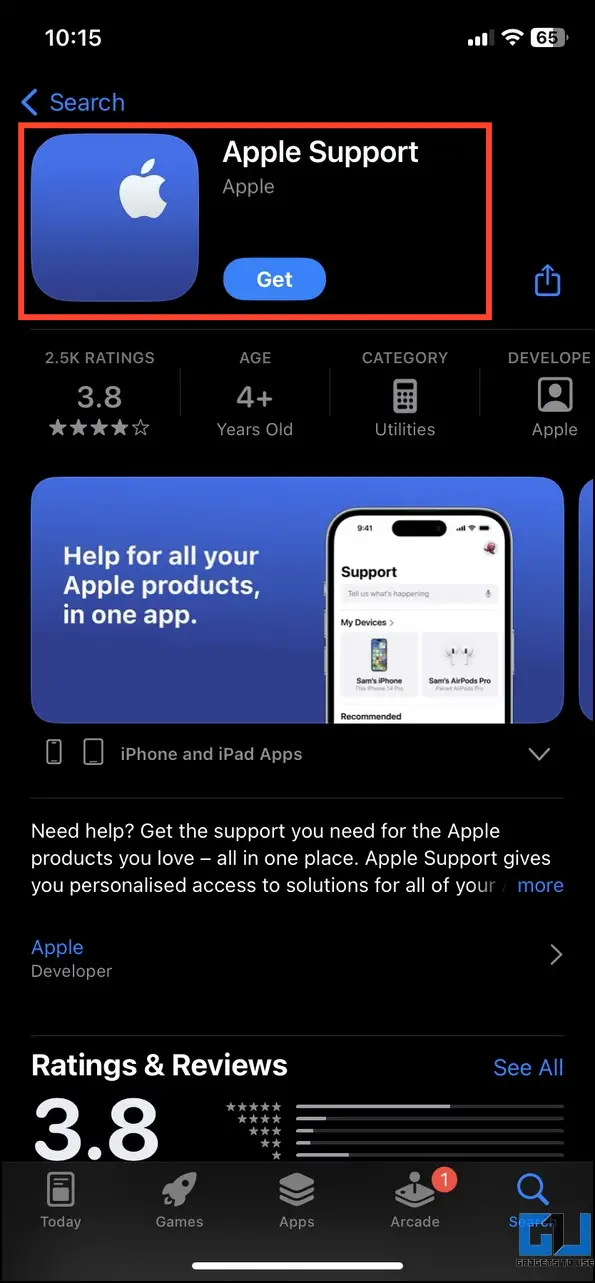
Подведение итогов
Мы надеемся, что это руководство помогло вам исправить проблемы с загрузкой приложений в App Store на вашем iPhone или iPad. Если вы нашли это полезным, расскажите об этом своим друзьям и подпишитесь на GadgetsToUse, чтобы получать более качественную информацию по устранению неполадок. Кроме того, не забудьте просмотреть приведенные ниже ссылки, чтобы найти другие интересные материалы для iOS.
Вас может заинтересовать:
Вы также можете следить за нами, чтобы получать мгновенные технические новости по адресу Новости Google или для получения советов и подсказок, обзоров смартфонов и гаджетов присоединяйтесь Группа Telegram GadgetsToUseили для получения последних обзорных видео подпишитесь ГаджетыИспользовать канал Youtube.